ملاحظة: تم تحقيق الغرض المطلوب من هذه المقالة وستتم إزالتها قريباً. لمنع مشاكل "لم يتم العثور على الصفحة"، نقوم بإزالة الارتباطات التي نعرف ماهيتها. إذا قمت بإنشاء ارتباطات تؤدي إلى هذه الصفحة، يُرجى إزالتها وسنقوم معاً بالحفاظ على اتصال الويب.
بدلاً من البدء بقاموس مضمّن، يربطك Word 2013 بمخزن Office بحيث يمكنك انتقاء قاموس مجاني، أو شراء قاموس من مجموعة، بما في ذلك قواميس بلغات متعددة.
لاختيار القاموس المطلوب وتثبيته، انقر بزر الماوس الأيمن فوق أي كلمة وانقر فوق تعريف.
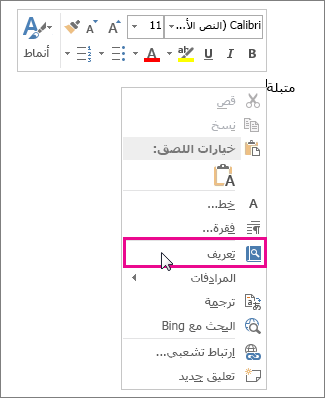
أو انقر فوق مراجعة > تعريف.
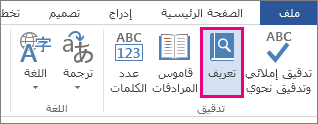
سجّل دخولك إذا تمت مطالبتك بذلك، وابحث في الاختيارات المتوفرة في قائمة القواميس، ثم انقر فوق تنزيل لتنزيل القاموس المطلوب.
سيفتح القاموس تلقائياً في Word بعد تنزيله. بعد ذلك سيفتح القاموس كلما قمت بالنقر فوق تعريف.
تلميح: إذا كنت تبحث عن طريقة مختلفة للتعبير عن أمر ما، فانقر بزر الماوس الأيمن فوق أي كلمة في المستند ثم انقر فوق مرادفات. ستُفتح قائمة مرادفات قصيرة تلقائياً. أو انقر فوق مراجعة > قاموس المترادفات لفتح قاموس المترادفات المضمّن. راجع البحث عن كلمات في قاموس المترادفات للحصول على مزيد من المعلومات حول ميزات قاموس المترادفات.
تثبيت قاموس آخر
بعد تنزيل قاموس واحد، انتقل إلى مخزن Office إذا كنت تريد تنزيل المزيد.
-
انقر فوق إدراج > التطبيقات الخاصة بي.
-
في المربع تطبيقات لـ Office، انقر فوق المخزن.
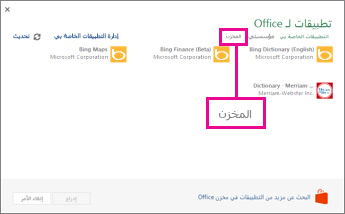
-
اختر القاموس الذي تريده، أو ابحث عن قاموس في مربع البحث. وعندما تعثر على القاموس المطلوب، انقر فوق إضافة أو شراء.
-
راجع معلومات الخصوصية، ثم انقر فوق الوثوق به.
-
اتبع الخطوات الواردة في البدء باستخدام تطبيق لبدء استخدام القاموس الجديد.
بدء استخدام تطبيق
لبدء استخدام تطبيق جديد، مثل قاموس، ابحث عنه وانقر نقراً مزدوجاً فوقه في قائمة التطبيقات.
-
انقر فوق إدراج > التطبيقات الخاصة بي.
-
انقر فوق التطبيقات الخاصة بي لرؤية قائمة التطبيقات. إذا لم يكن التطبيق مدرجاً في القائمة، فانقر فوق تحديث لتحديث القائمة.
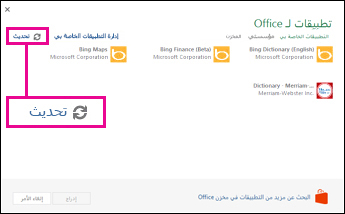
-
انقر نقراً مزدوجاً فوق التطبيق لبدء استخدامه.










